En este vídeo te enseño cómo transferir o pasar todo WhatsApp de Android a iPhone (y viceversa) incluyendo: mensajes, fotos, documentos, estados y absolutamente todo.
Cómo transferir el chat de WhatsApp de Android a iPhone sin pérdida de datos
Transferir los chats de WhatsApp de Android a iPhone puede parecer un proceso complicado, pero existen métodos eficaces para hacerlo. Una de las formas más comunes es utilizar el método oficial de Apple para pasar todos los datos con la app de «Pasar a iOS». Sin embargo, hay un software más avanzado como iToolab WatsGo que le permitirá hacer el trabajo en unos pocos y sencillos pasos.
Siguiendo estos sencillos pasos, podrás asegurarte de que todas tus conversaciones, fotos y documentos se transfieran sin problemas a tu nuevo dispositivo iPhone. Veamos cómo proceder para completar la transferencia sin perder ningún dato importante.
La app oficial de Apple «Pasar a iOS»
Pasar a iOS, es una aplicación desarrollada por Apple para ayudar a los usuarios a transferir datos de un dispositivo Android a un iPhone. Aunque está diseñada para que el cambio a iOS sea lo más sencillo posible, es un proceso lento y puede haber errores, como leemos en Reddit.
El método más avanzado y fácil usando WatsGo
Cuando se trata de la transferencia de WhatsApp, una de las mejores y más eficaces soluciones es iToolab WatsGo. Esta herramienta permite cambiar chats de WhatsApp de Android a iPhone sin necesidad de restaurar el iPhone a la configuración de fábrica, ahorrando tiempo y preservando tus datos y configuraciones existentes.
iToolab WatsGo ofrece una serie de funciones avanzadas que lo convierten en la opción ideal para transferir datos de WhatsApp de Android a iPhone. Estas son algunas de sus principales características:
- No hay necesidad de restablecimiento de fábrica: iToolab WatsGo permite transferir datos sin tener que borrar todo del nuevo iPhone, evitando la necesidad de configurarlo desde cero.
- Transferencia entre varios dispositivos: Esta herramienta admite la transferencia de WhatsApp de Android a iPhone, de iPhone a Android, de Android a Android y de iPhone a iPhone, ofreciendo la máxima flexibilidad.
- Gestión de grandes cantidades de datos: iToolab WatsGo es capaz de transferir grandes cantidades de datos, incluidos mensajes, fotos, vídeos y documentos, sin problemas.
- Transferencia suave sin bloqueos: Garantiza un proceso de transferencia sin interrupciones, evitando los molestos bloqueos que pueden ocurrir con otras herramientas.
- Compatibilidad con los dispositivos más recientes: iToolab WatsGo es compatible con las últimas versiones de iOS y con dispositivos Android de marcas como Samsung, Pixel, OnePlus, Huawei y Xiaomi.
¿Cómo mover WhatsApp de Android a iPhone sin copia de seguridad?
Para transferir los chats de WhatsApp desde un dispositivo Android a un iPhone, el primer paso es descargar e instalar la aplicación iToolab WatsGo. Una vez instalada, abre la aplicación y selecciona la opción “Transferencia de WhatsApp”. Conecta ambos dispositivos al ordenador utilizando sus respectivos cables USB.
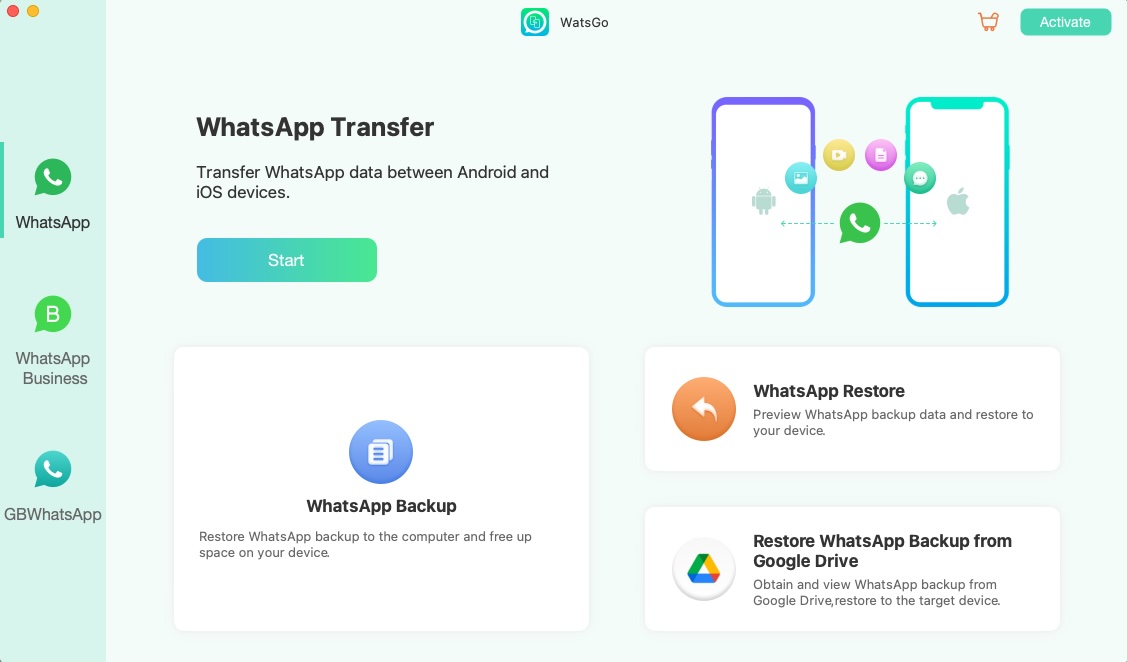
Después de conectar los dispositivos, debe habilitar la copia de seguridad cifrada end-to-end de WhatsApp en el dispositivo Android. Siga cuidadosamente todas las instrucciones proporcionadas por la aplicación para crear correctamente la copia de seguridad.
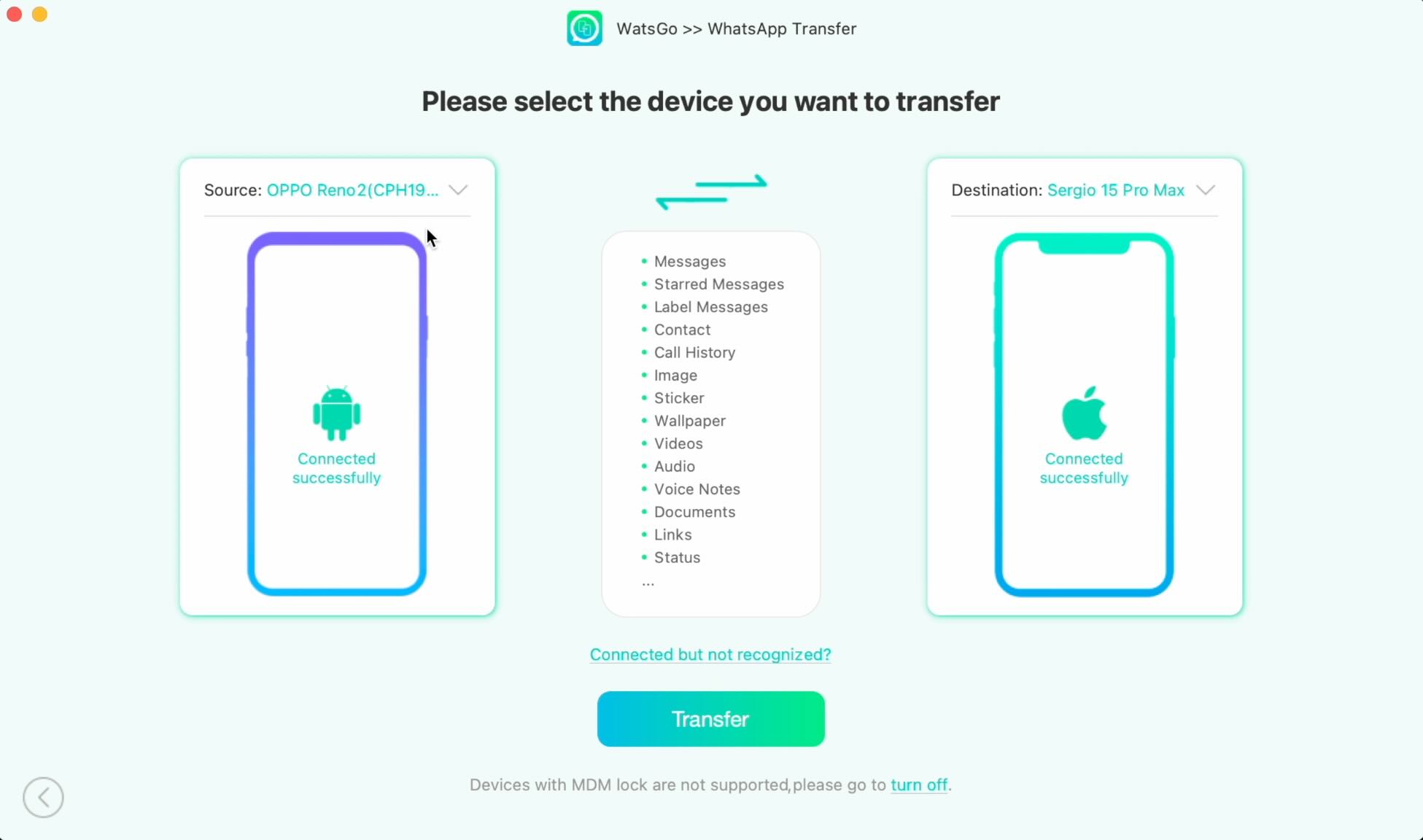
Una vez creada la copia de seguridad, el programa comenzará a convertir el archivo al formato adecuado para ser transferido al iPhone. Este proceso puede tardar unos minutos, así que espere pacientemente hasta que se complete. Al finalizar, WatsGo le mostrará una interfaz que confirmará el éxito de la transferencia.
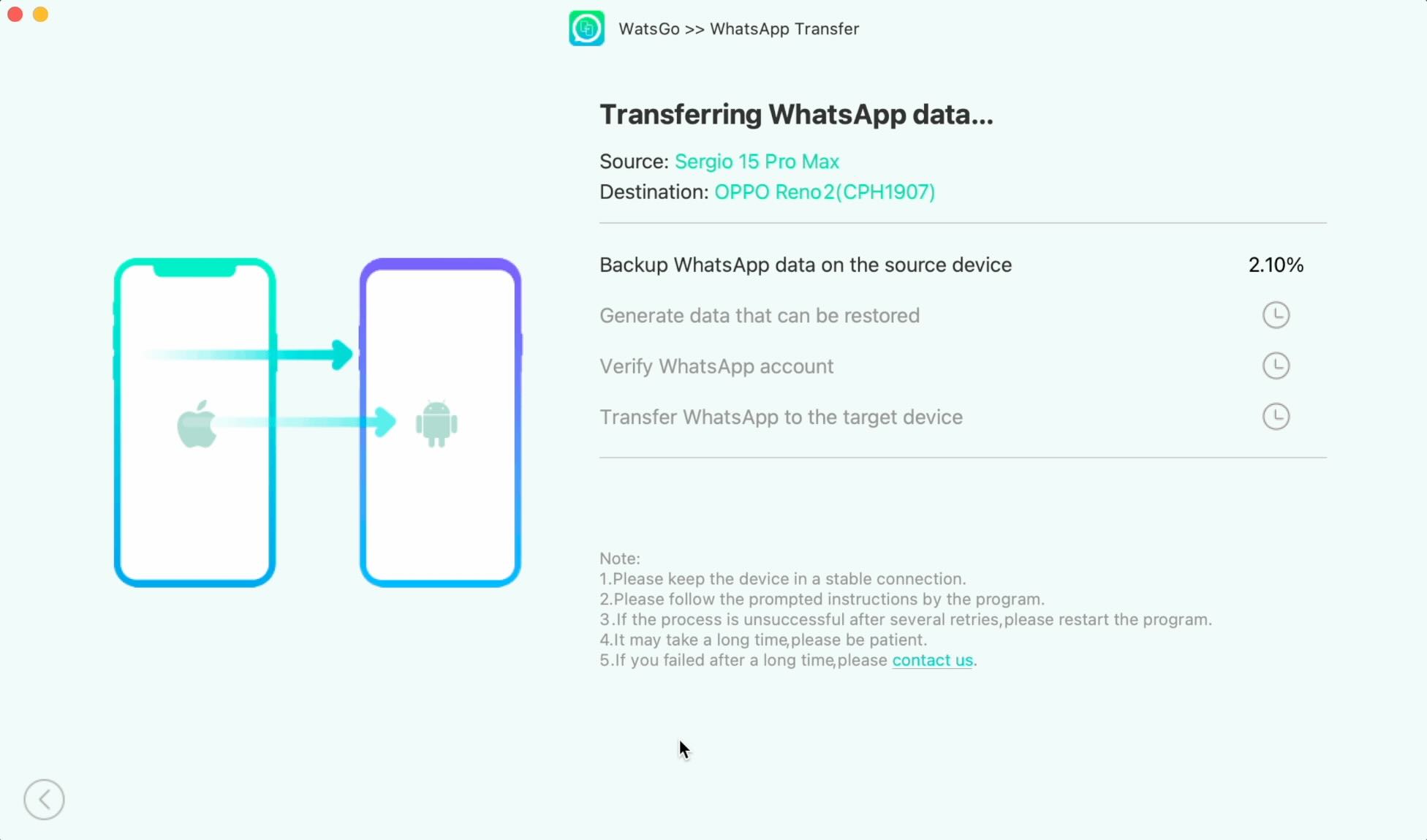
Durante todo el proceso, asegúrese de que ambos dispositivos permanezcan conectados y no se desconecten accidentalmente para evitar crear problemas durante el proceso de mover WhatsApp de Android a iPhone. Mantener una conexión estable es crucial para evitar interrupciones y garantizar que todos los datos se transfieran correctamente. Después de la conversión y la transferencia, abre WhatsApp en tu iPhone y verifica tu número de teléfono. En este punto, todos tus chats, fotos, vídeos y documentos deberían estar presentes y accesibles en el nuevo dispositivo.
¿Cómo transferir el chat de WhatsApp de Android a iPhone con Google Drive?
Para transferir los chats de WhatsApp de un dispositivo Android a un iPhone utilizando Google Drive, es necesario seguir un procedimiento diferente. En primer lugar, selecciona la opción “Restaurar copia de seguridad de WhatsApp desde Google Drive” e inicia sesión en tu cuenta de Google.
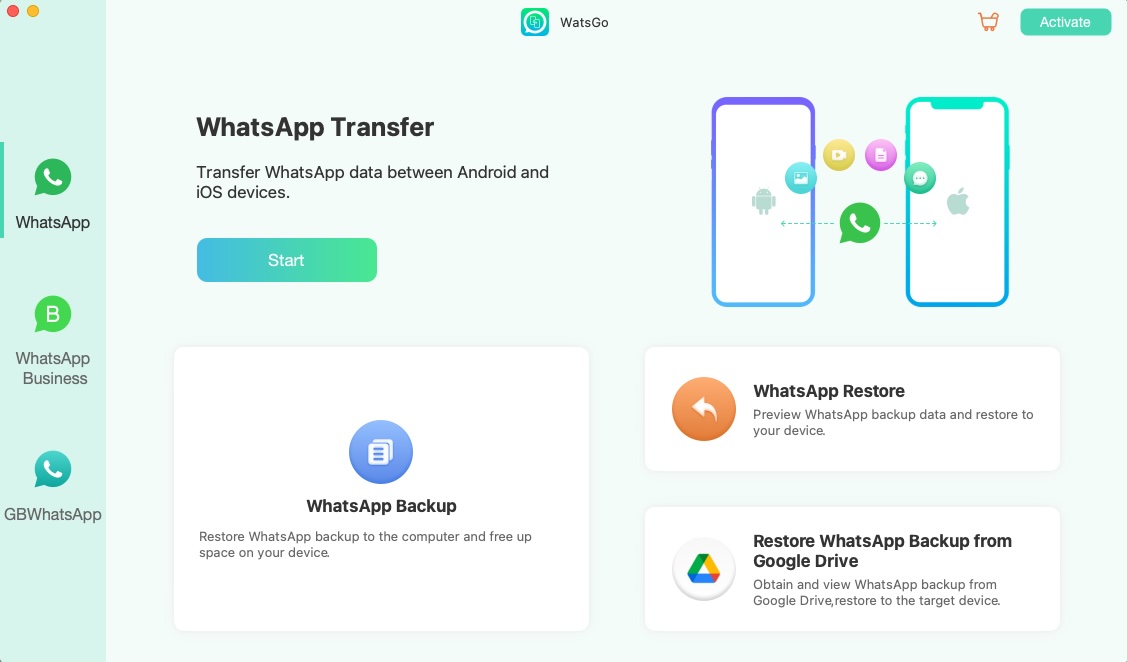
Después de iniciar sesión, debe otorgar permiso a WhatsApp para acceder a la copia de seguridad en Google Drive. Este paso sólo tardará unos minutos.
A continuación, podrás ver todos los datos de los que se ha realizado una copia de seguridad en WhatsApp. En este punto, puede elegir qué datos desea restaurar en su nuevo dispositivo.
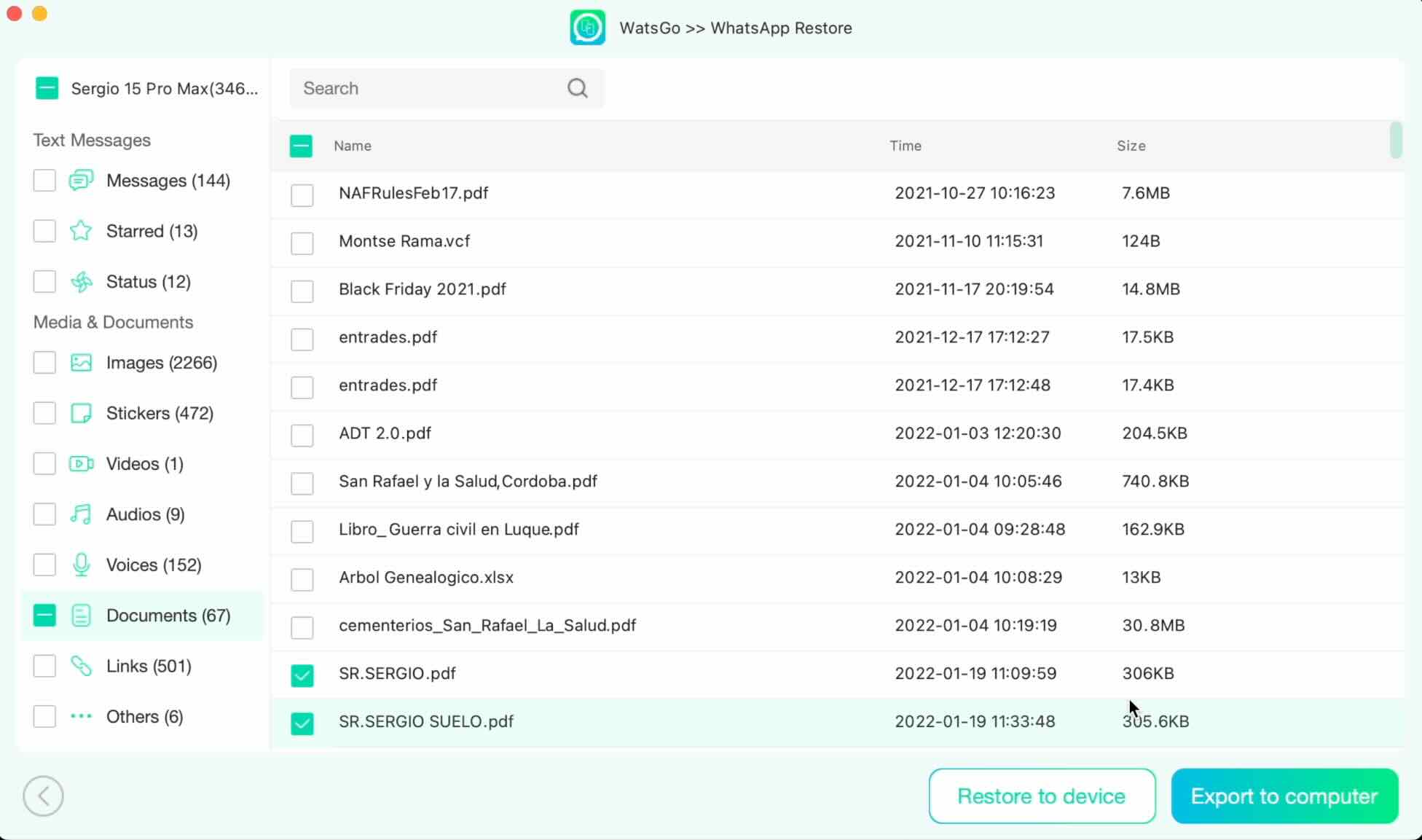
Para completar la restauración de la copia de seguridad, haga clic en la opción “Restaurar en el dispositivo” y espere a que se complete el proceso.
Y eso es todo, amigos. Recordad mantener una conexión a Internet estable durante el proceso para evitar interrupciones. Gracias a esta guía, la copia de seguridad de WhatsApp de Android a iPhone será una operación fácil y sin estrés, permitiéndote seguir usando WhatsApp en tu nuevo iPhone sin perder ninguna conversación o archivo importante. Te animo a ver el vídeo completo para más detalles :)

